
マーケティング

現在では、プロフェッショナル級のロゴを作成するためにデザイナーになる必要はありません。数分でロゴを作成する機会を与える多くのロゴ作成ツールがあります。
Renderforestは、ハイクオリティなロゴをインタネットで役立つ、簡単なロゴ作成ツールを提供します。 様々なスタイル、幾何学的、有機的、ミニマル、複雑な、または抽象的でおしゃれなロゴを作成しましょう。
ロゴを作り始めるためには、当社のロゴメーカーを利用して、貴社名を書き、そして「ロゴを作成」ボタンをクリックしてください。
次は、貴社の説明を追加する必要があります。 当社のAIと機械学習アルゴリズムは最も適切なロゴを決定して、提案します。 貴社の説明を書き、「次へ」をクリックしてください。
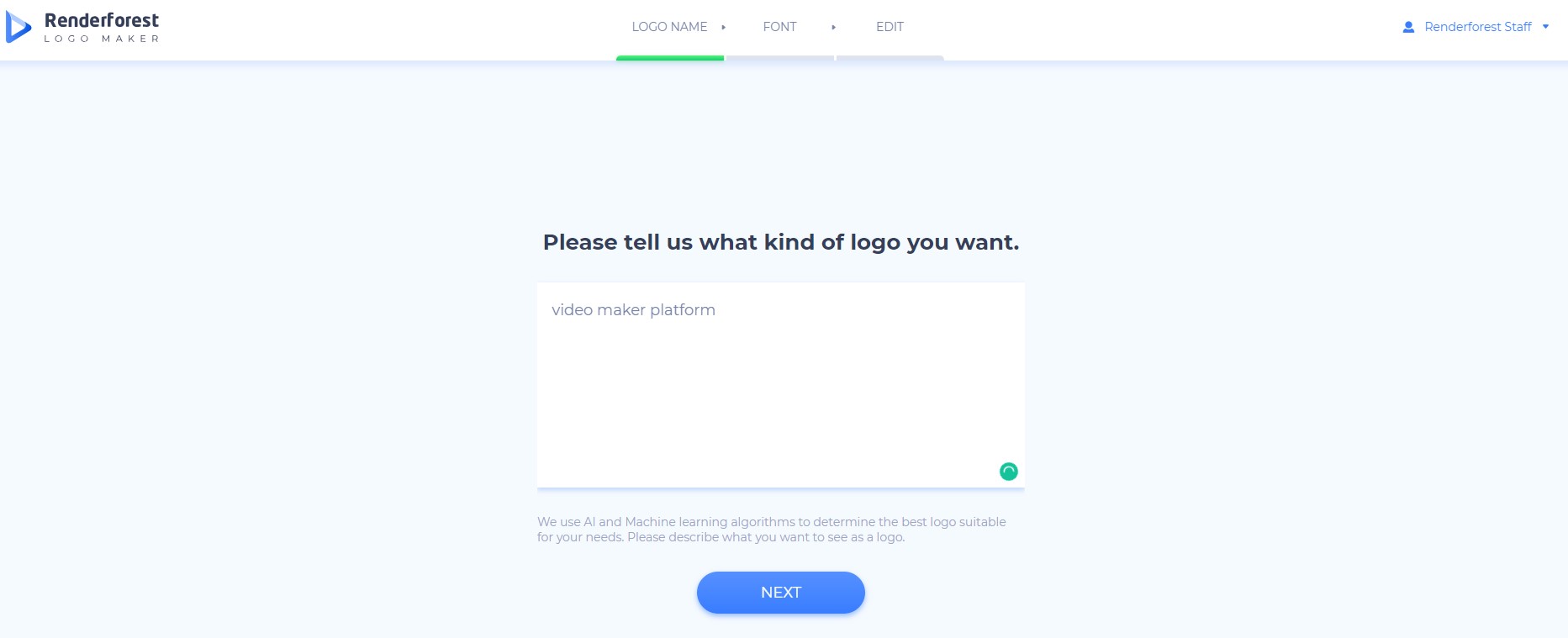
次のステップでロゴのテキストスタイルを選びます。当社は、お客様の必要に応じて9つのテキストスタイルを提供します。 スタイルを選択したら、「次へ」をクリックしてロゴの編集を始めます。
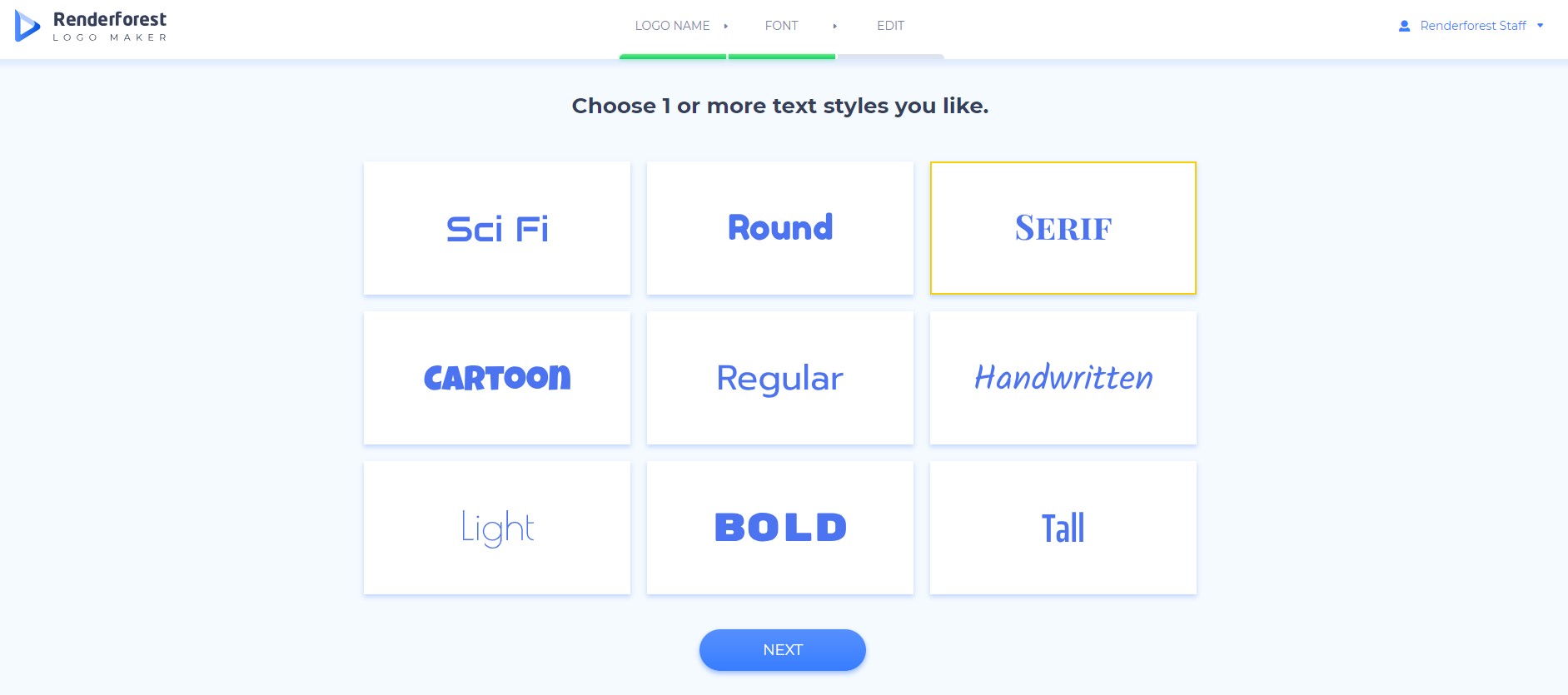
さあ、提案されたロゴバージョンから1つ選び、アイコンスタイルを選ぶことができます。 次に、「カスタマイズして終了」ボタンをクリックしてください。
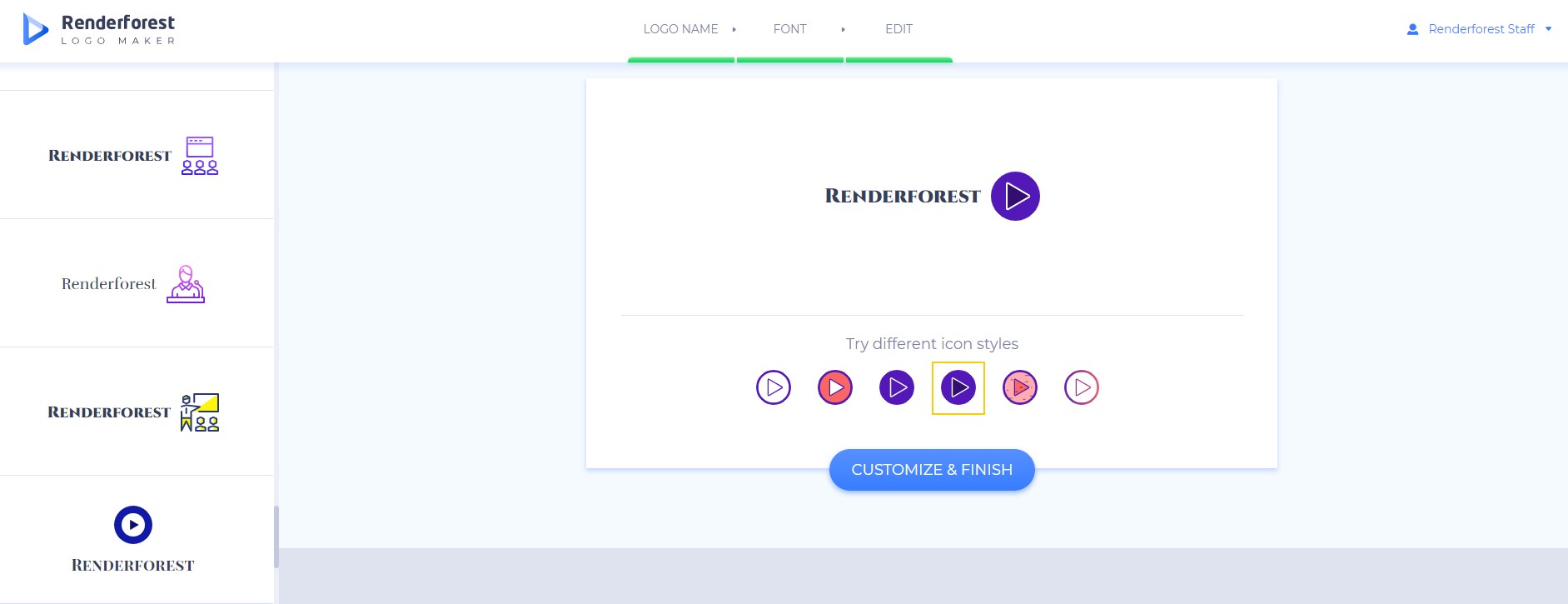
ロゴをカスタマイズして完成させましょう。当社のロゴ作成ツールを簡単に編集することができます。「テキスト」セクションでは、ロゴ名の更新、キャッチフレーズの追加、テキスト、およびアイコンのサイズを変更することができます。 文字スタイルが気に入らない場合は、「文字スタイルの変更」をクリックして好きなものを選択してください。
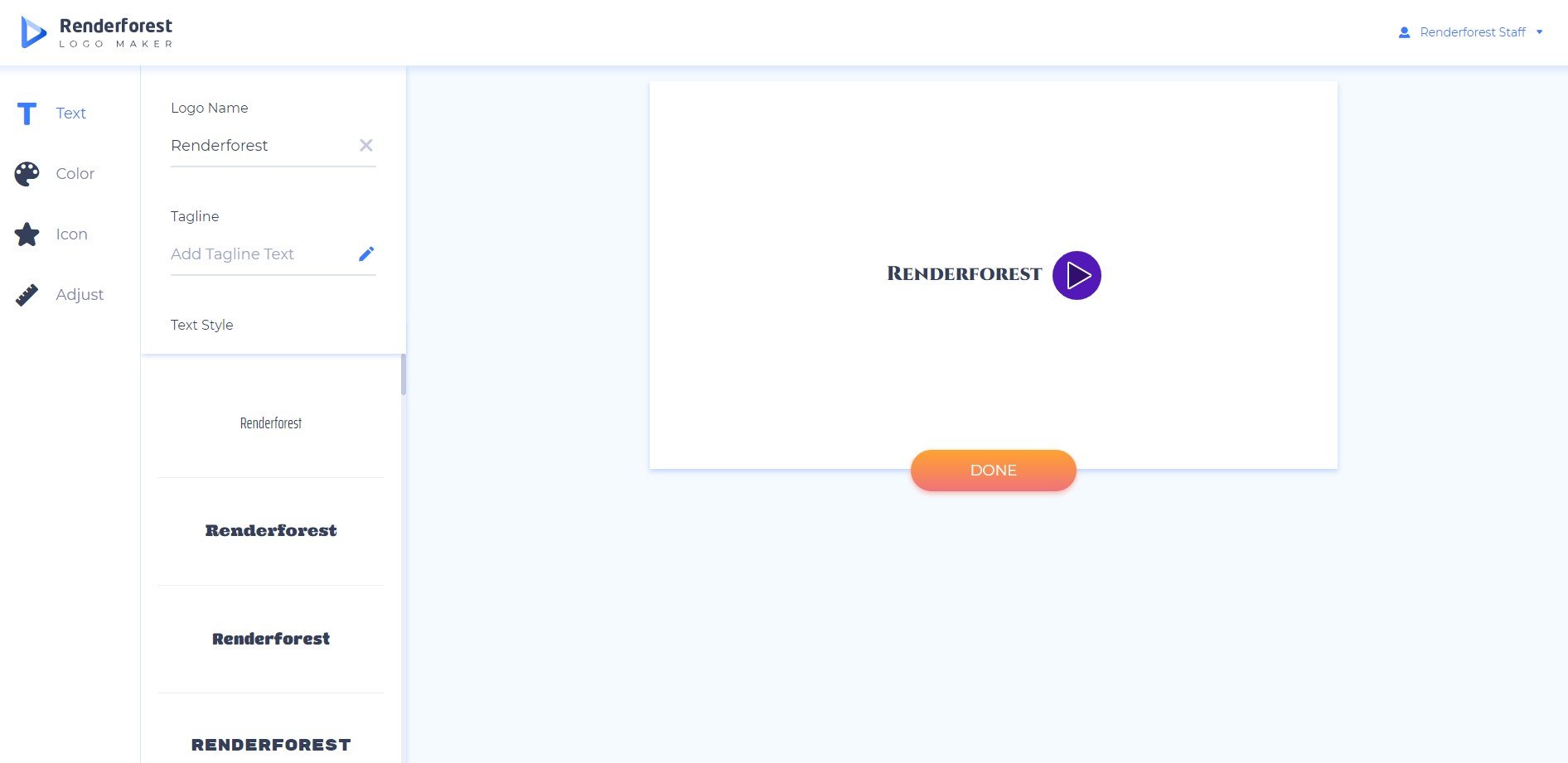
カラーセクションでは、ロゴのテキストとアイコンの色を変更したり、必要に応じて背景を追加したりできます。 手動で、または提案されたカラーパレットの1つを選択することができます。
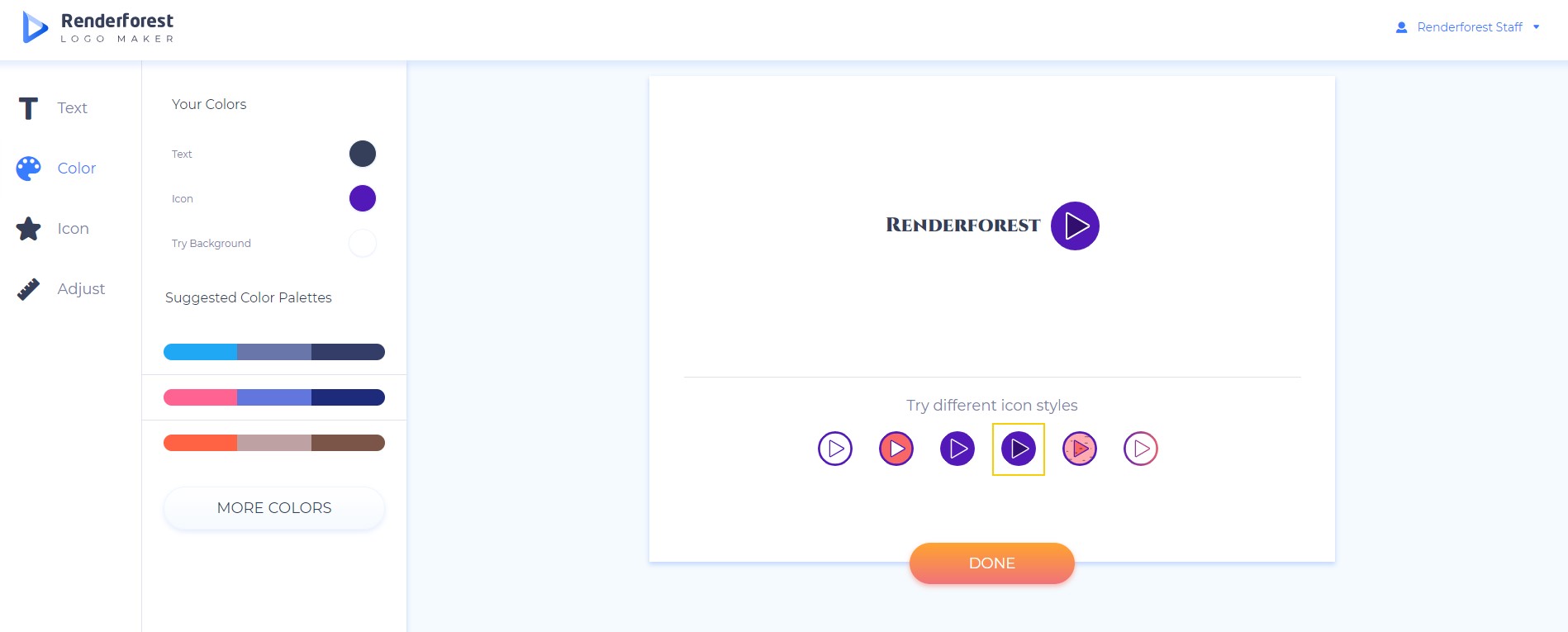
提案されたアイコンが気に入らない場合、またはシンプルなテキストベースのロゴが必要な場合は、「アイコン」セクションに移動して調整します。 適切なアイコンを検索して、アイコンのスタイルを選択します。
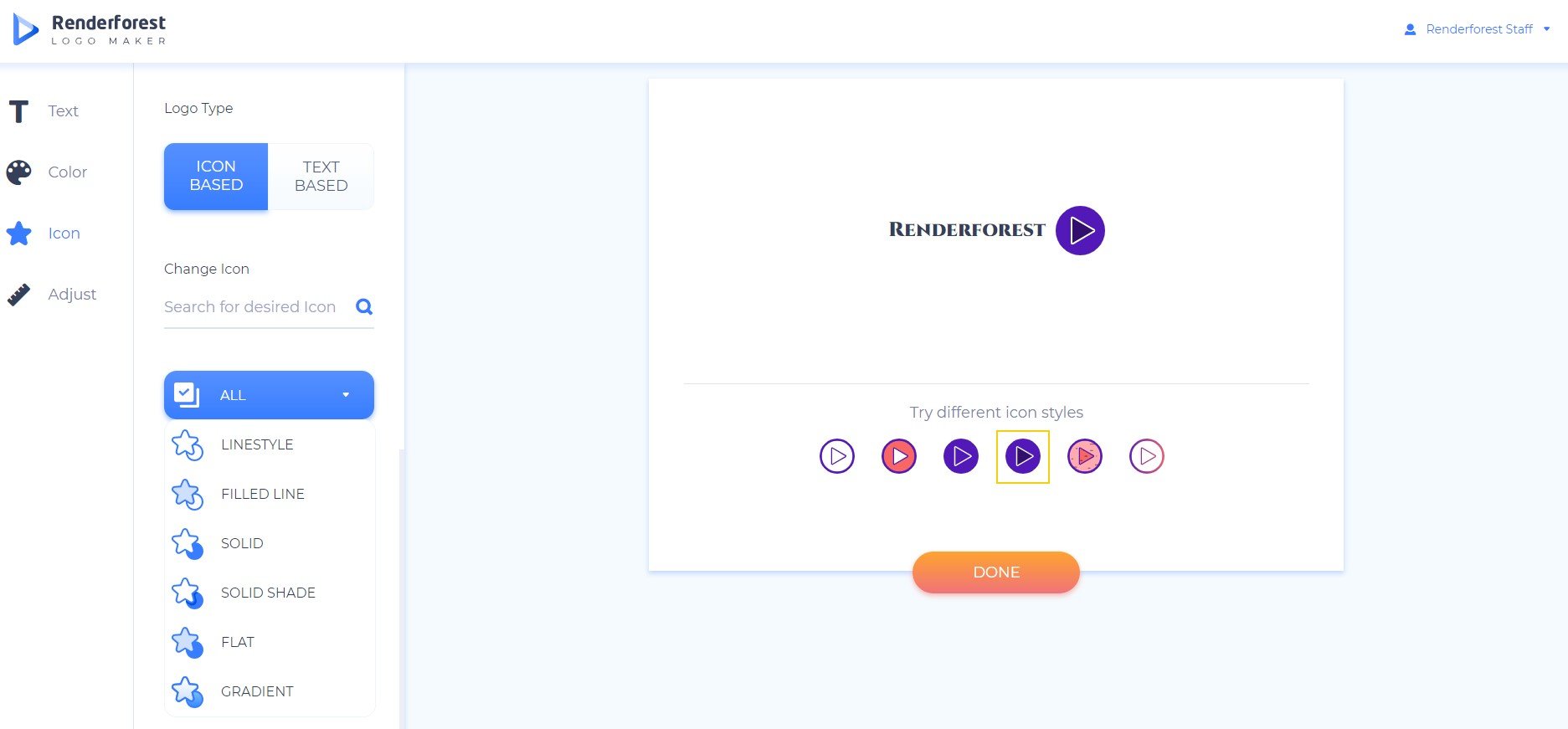
アイコンを選択してテキストを完成させたら、「調整」セクションに移動してロゴテキストとアイコンの位置と距離を選択し、サイズも調整することができます。
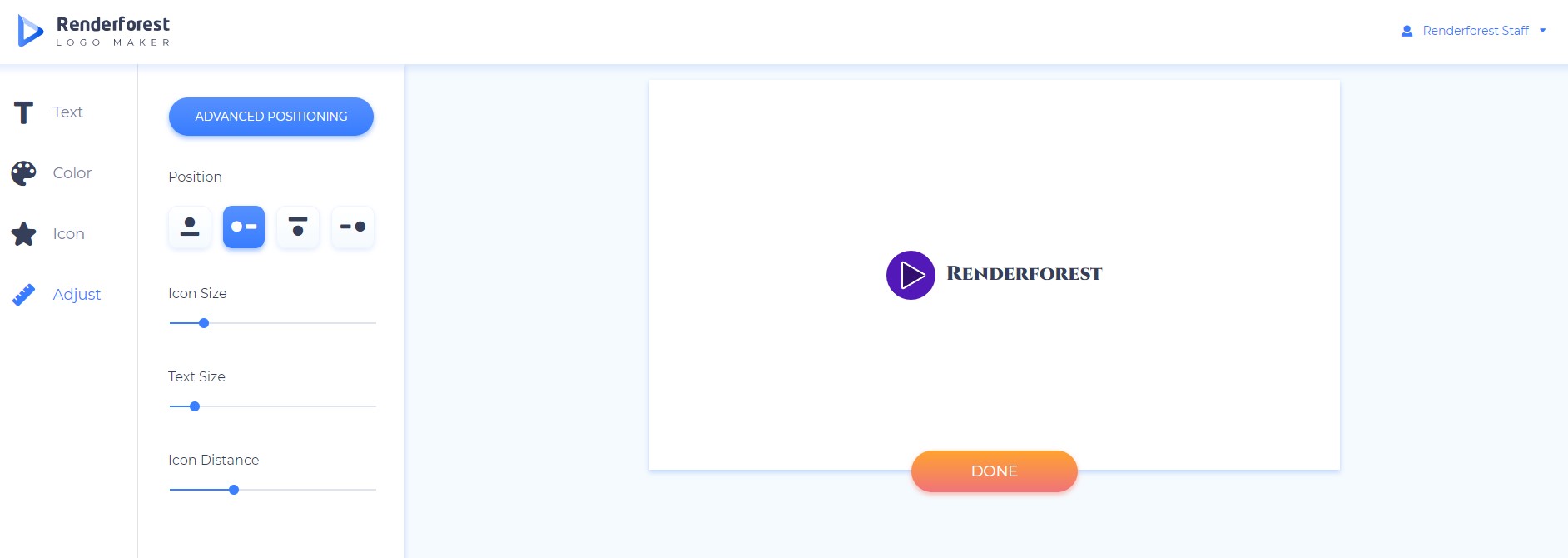
手動で位置を調整したい場合は、「詳細位置」ボタンをクリックしてください。

「自動」をクリックして自動位置決めモードに切り替えて変更を破棄します。
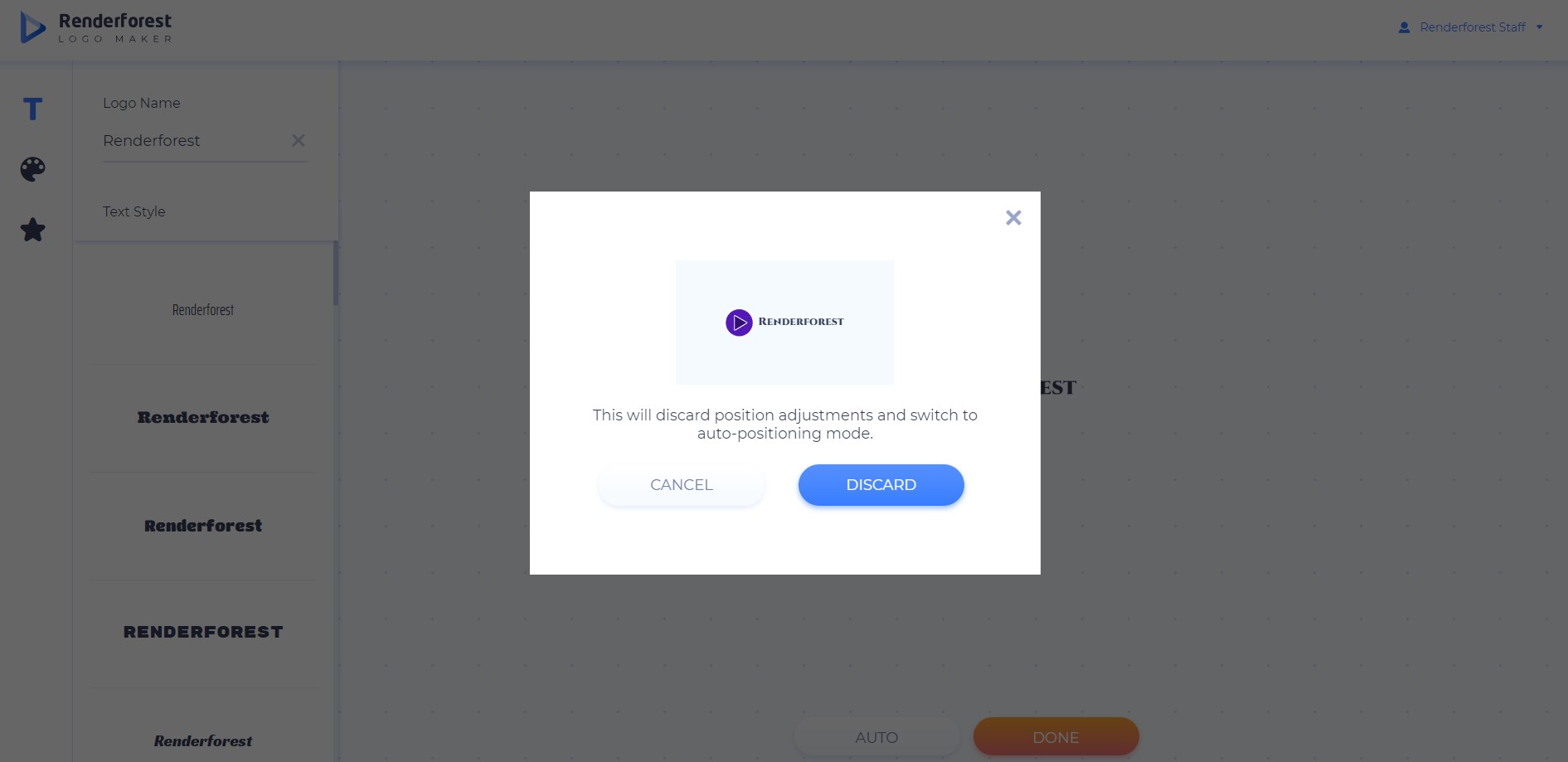
「完了」をクリックして、全ての調整を終えたらロゴ作成プロセスを終了します。ロゴをダウンロードする2つのオプションがあります。非営利目的の使用で低品質のPNGをダウンロードするか、商業的使用に高品質のベクトル/ PNGを購入することができます。
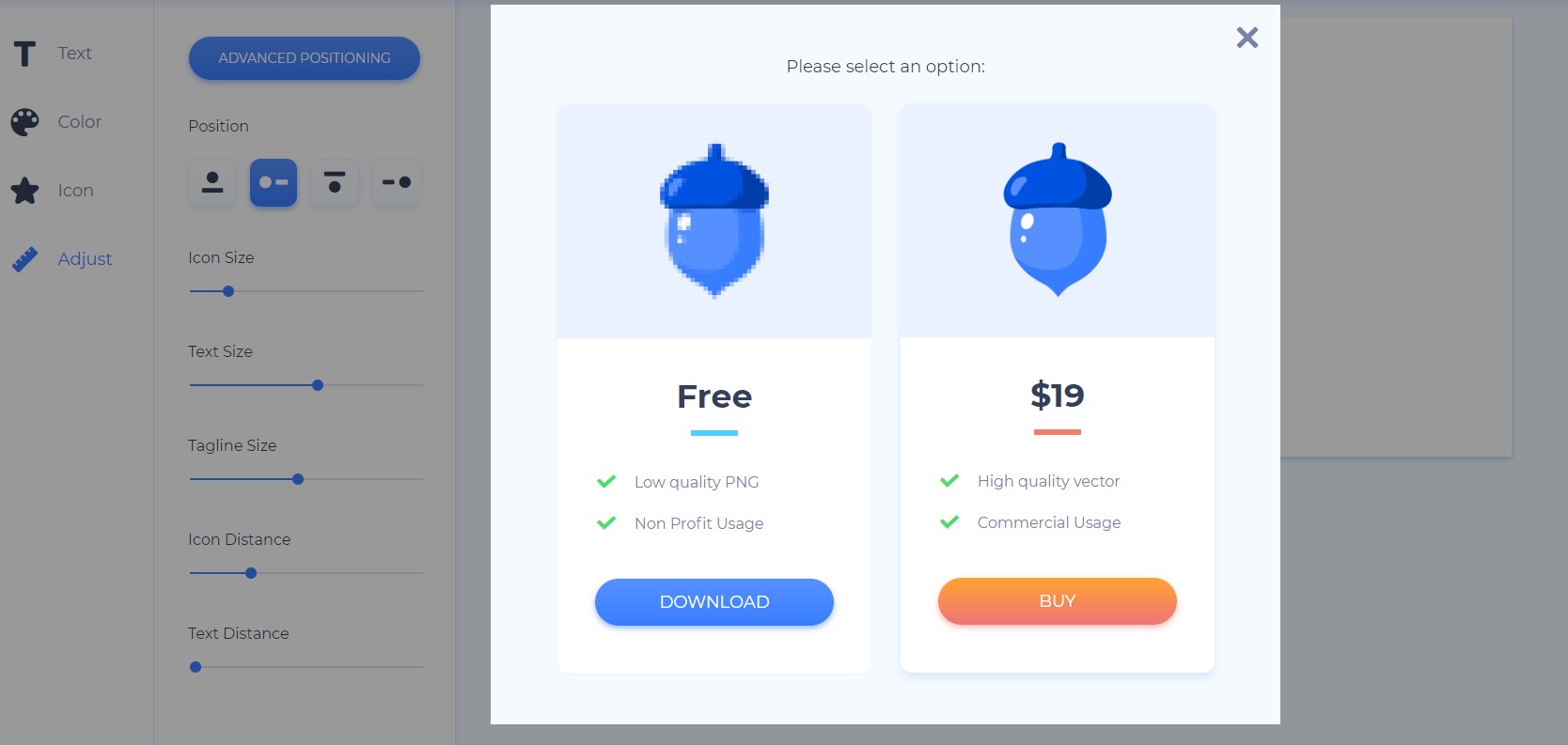
Renderforestでのロゴ作成は簡単で楽しいです。
Renderforestのロゴ作成ツールで作成されたロゴをチェックしてください。
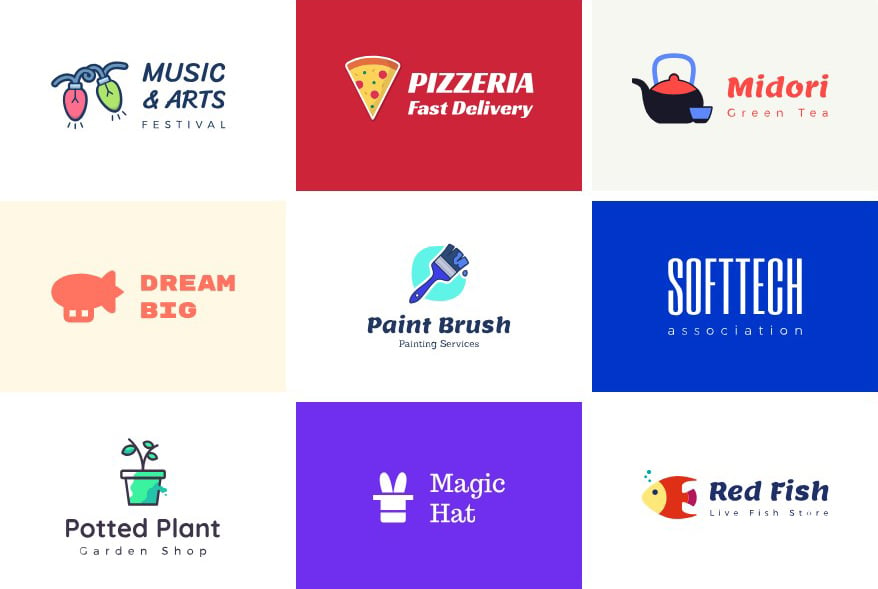
楽しみながら創造的になり、夢のロゴを作成しましょう!

